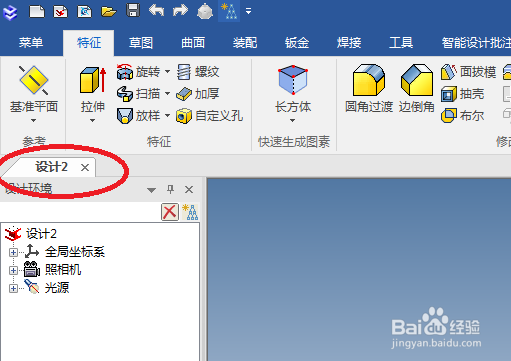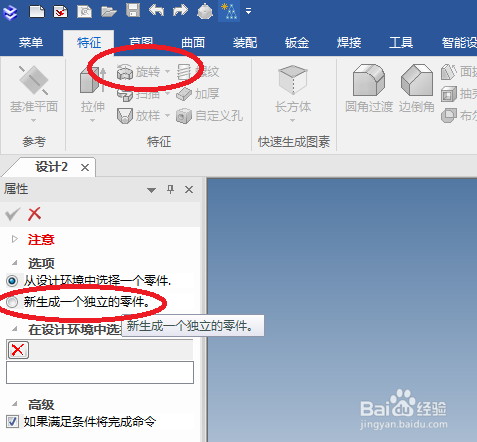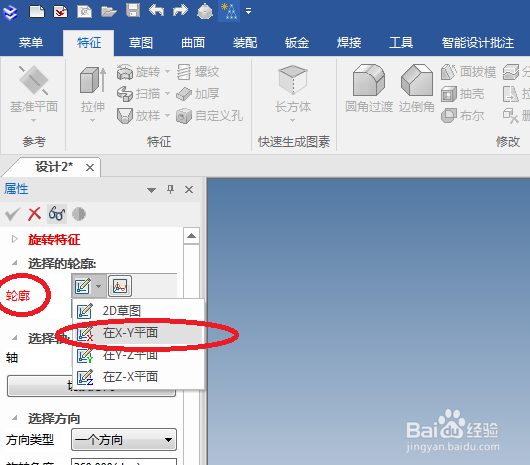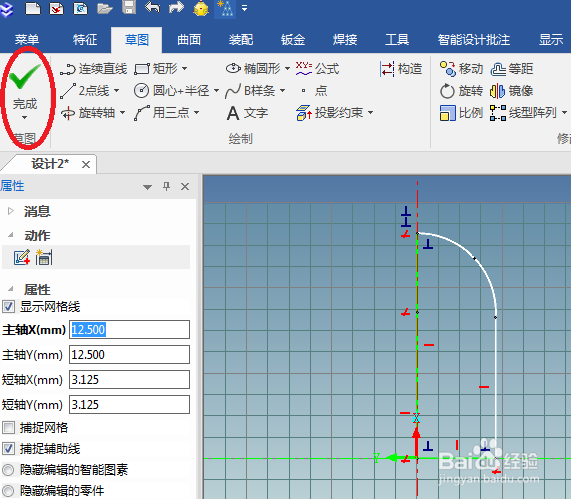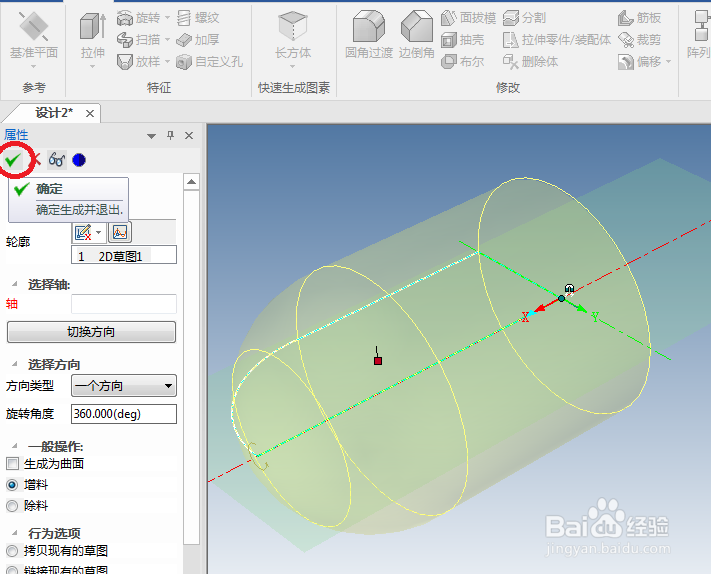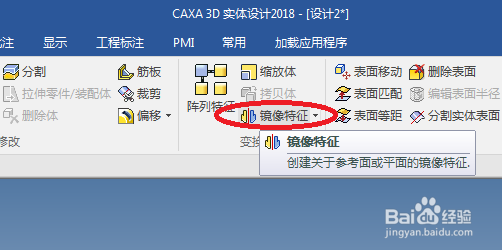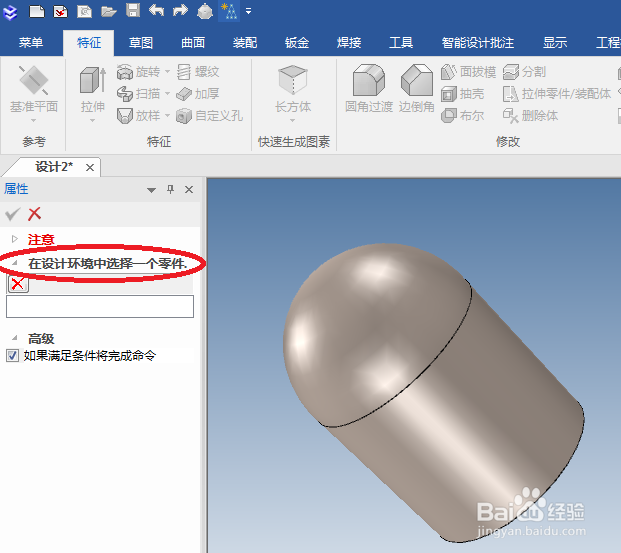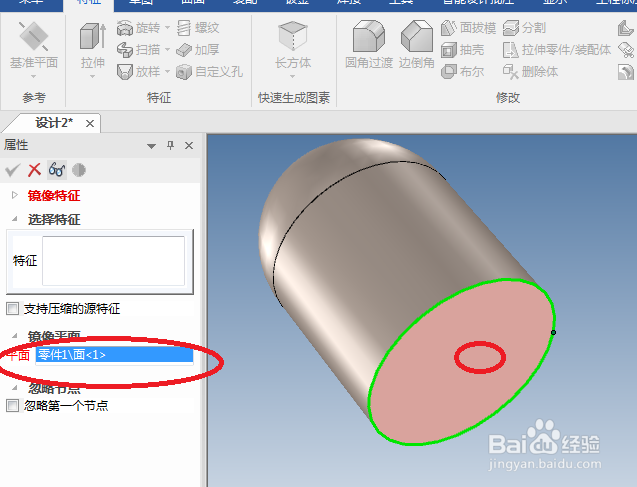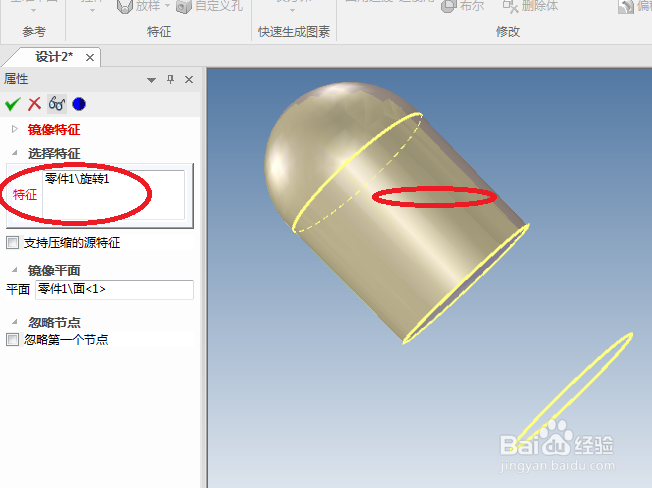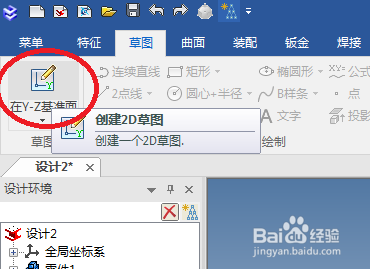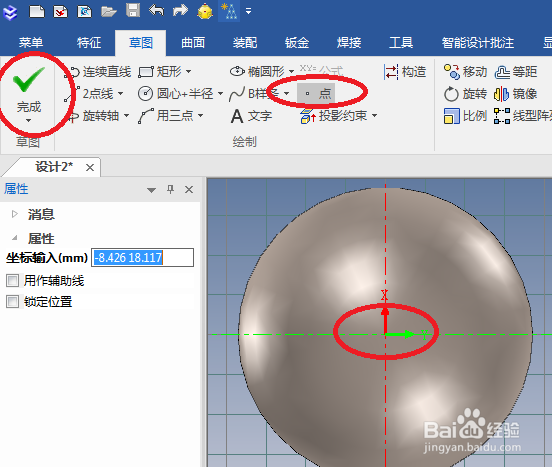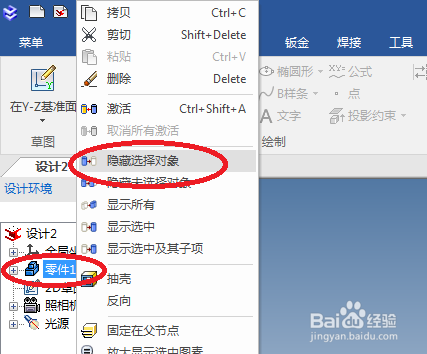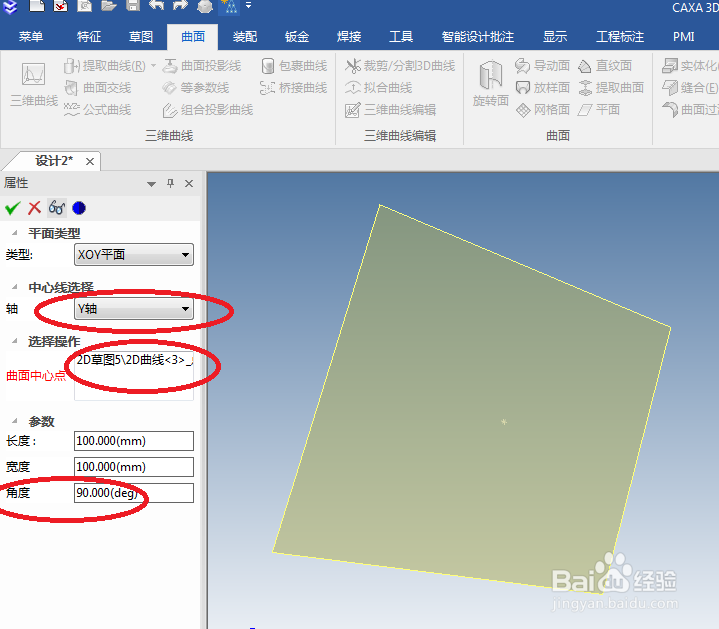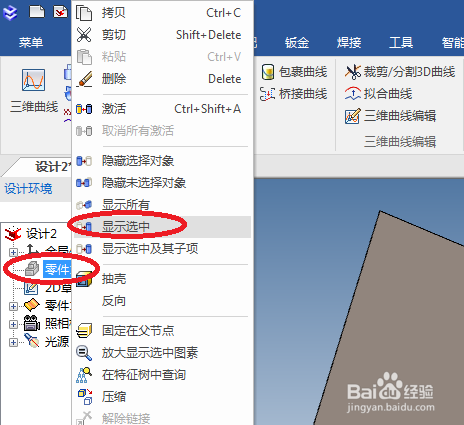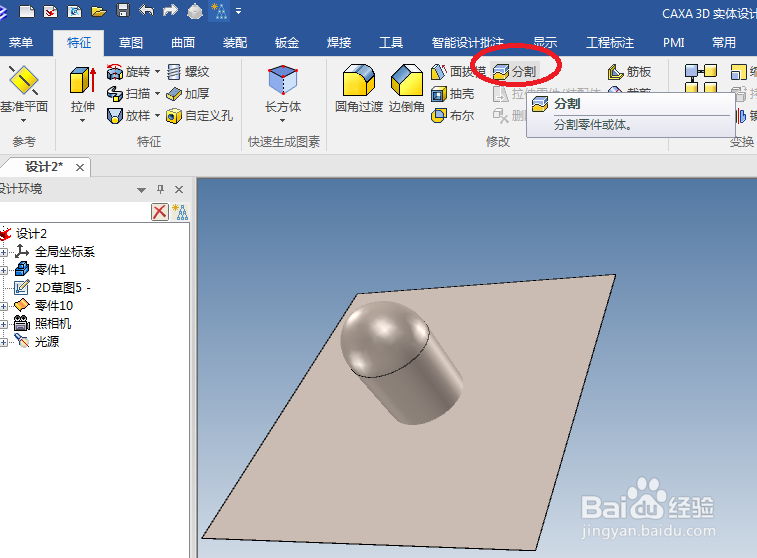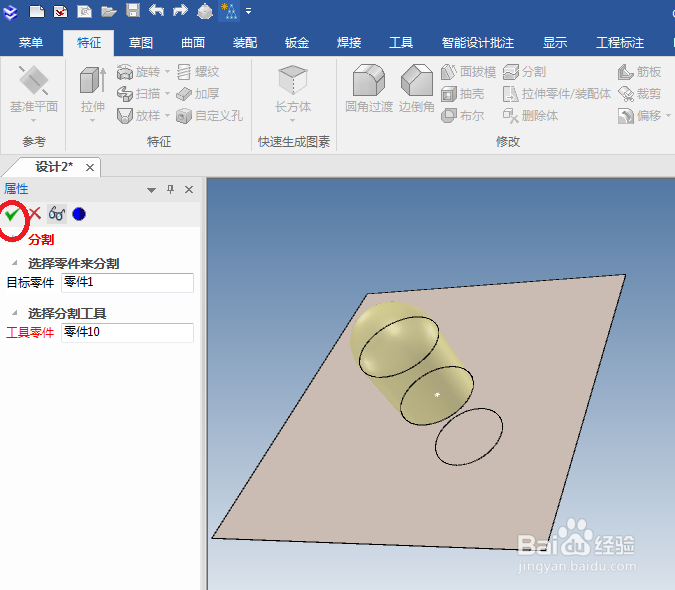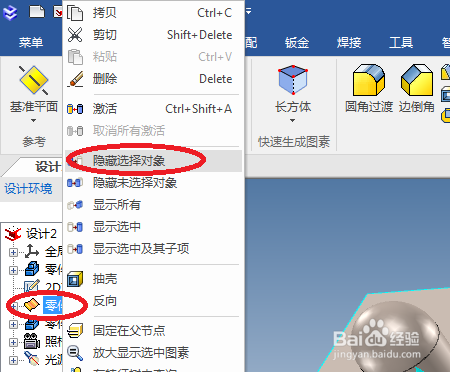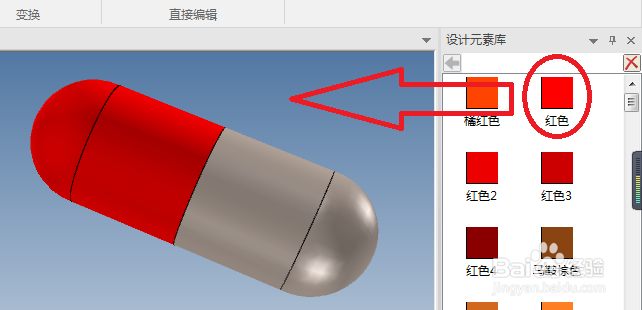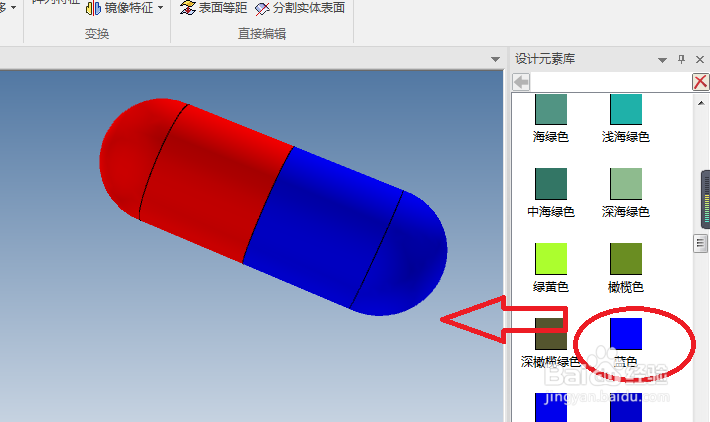caxa3D实体设计软件如何创建一个胶囊模型
1、如下图所示,打开caxa3D实体设计2018软件,新建一个设计环境,可以采用空白模板。
2、如下图所示,1、点击工具栏中的“旋转”,2、属性栏中点击“新生成一个独立的零件”。
3、如下图所示,轮廓后面的草图三角标,点击一下,然后点击“在X-Y平面”。
4、如下图所示,进入到草图环境,首先画一条纵向“旋转轴”,然后画圆,画直线段,裁剪半圆,最后“完成”。
5、如下图所示,退出草图之后,看着预览效果,可以点击“√”。
6、如下图所示,点击工具栏中的“镜像特征”。
7、如下图所示,根据属性栏中的操作提示,需要选择一个零件,毫无疑问地点击旋转实体。
8、如下图所示,首先选择的是镜像平面,我们选择红色椭圆所在的旋转体底平面。
9、如下图所示,特征一栏选择旋转体,看着预览效果,点击“√”确定生成并退出。
10、如下图所示,1、点击标题栏中的“草图”,2、点击“在Y-Z基准面”创建2D草图。
11、如下图所示,1、点击工具栏中的“点”,2、在坐标系原点处画一个点,3、“完成”并退出草图。
12、如下图所示,1、在设计环境中选中“零件1”,2、单击鼠标右键,3、点击“隐藏所选对象”。
13、如下图所示,1、点击标题栏中的“曲面”,2、点击工具栏中的“平面”,3、点击草图点,4、中心线选择 轴:Y轴,5、角度90,6、“√”完成平面的创建。
14、如下图所示,在设计环境中将“零件1”显示出来。
15、如下图所示,点击特征工具栏中的“分割”图标,激活该命令。
16、如下图所示,目标零件选择“零件1”,工具零件选择“平面”,点击“√”完成就OK了。
17、如下图所示,相同的方法,将平面隐藏起来。
18、如下图所示,在设计元素库中找到红色,将其拖动到实体上,成功给实体上红色。
19、如下图所示,同样的方法,同样的操作,将另一头上蓝色。
20、如下图所示,一个似模似样的胶囊模型就创建成功了。